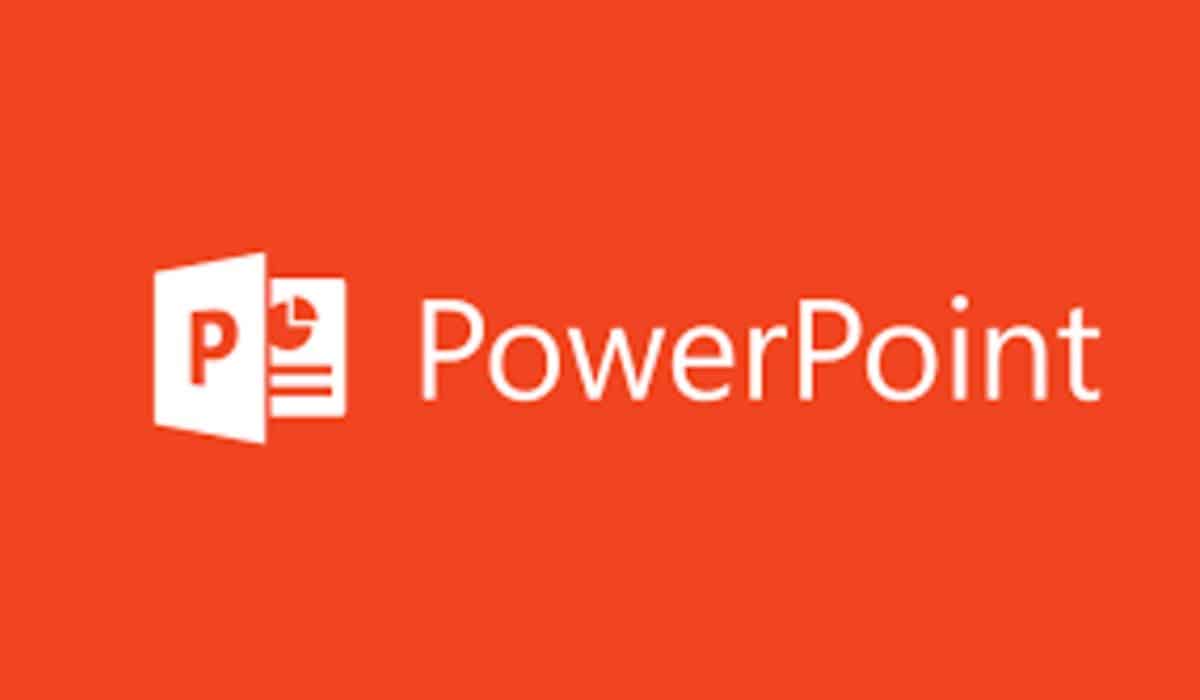
Si sou usuaris de Windows és molt probable que hàgiu utilitzat l'aplicació PowerPoint per fer alguna presentació, i és que, PowerPoint és una de les eines més destacades i conegudes de Microsoft. Encara que inicialment només estava disponible per al sistema operatiu Windows, ara el pots trobar en altres com MacOS i fins i tot Android. És una aplicació molt útil per presentar diapositives, ja sigui per fer treballs de classe, investigacions o simplement xerrades, amb PowerPoint podràs organitzar la informació d'una manera molt visual i pràctica per fer arribar molt millor el missatge i el que vulguis transmetre. Si encara no disposeu d'aquesta eina podeu obtenir-la en aquesta web.
La gran diferència d'aquesta aplicació respecte a altres de similars és la seva gran varietat d'opcions i temes per treure el màxim partit a cada diapositiva. Compte amb múltiples dissenys, animacions, temàtiques i eines per inserir gràfiques, imatges i tot el que se t'acudeixi. En definitiva, un gran nombre d'opcions i combinacions per crear i dissenyar presentacions de tota mena. Si vols aprendre a fer presentacions avançades, t'aconsellem que continuïs llegint aquest article on t'aportarem informació de gran valor sobre tips i consells que pots utilitzar per treure el màxim partit a PowerPoint i dissenyar presentacions de qualitat d'una manera fàcil i senzilla .
Com fer una presentació PowerPoint pas a pas
A continuació et mostrarem pas a pas com dissenyar una presentació a PowerPoint perquè aprenguis ràpidament des de zero si ets nou fent servir aquesta eina, però també et servirà si saps utilitzar-la ja que et donarem consells molt valuosos perquè puguis aprofitar al màxim aquesta increïble aplicació.
Pas 1: Crear una presentació
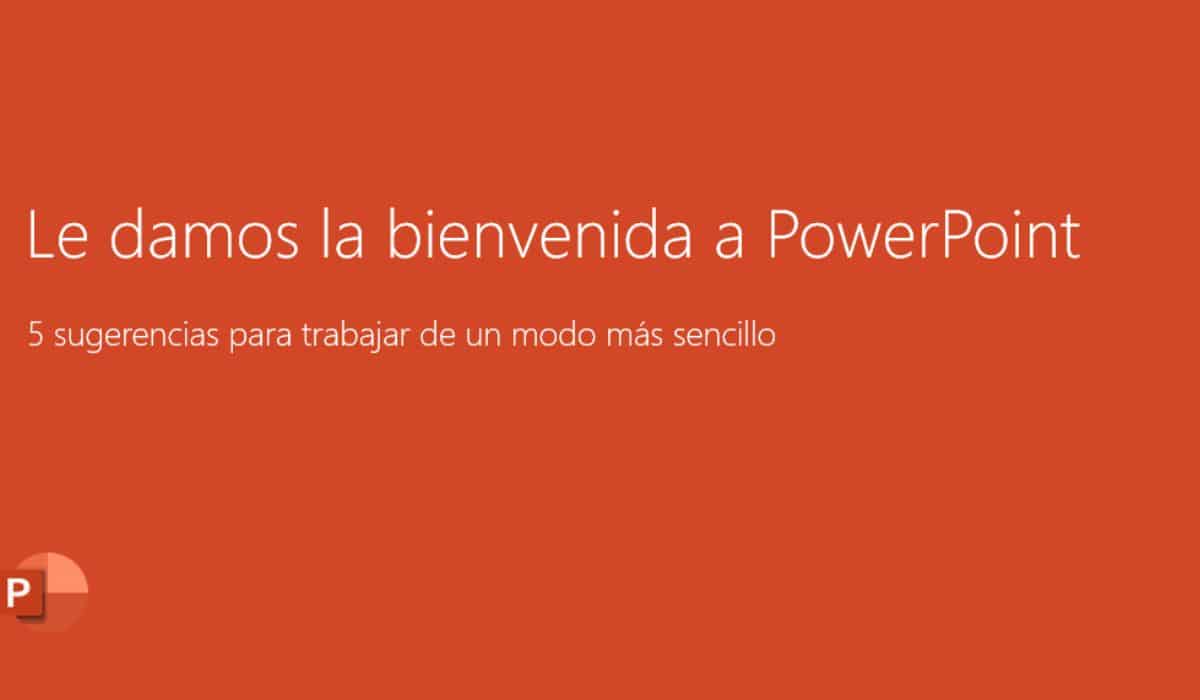
El primer pas quan obrim l'aplicació és crear un arxiu, seleccionant l'opció «Nou» al menú. Aquí podrem triar si volem una presentació bàsica o utilitzar temes i dissenys preestablerts que podem descarregar per utilitzar posteriorment a la nostra presentació. Si realitzaràs una presentació sobre un tema específic o amb una organització molt determinada, per exemple crear un calendari o un organigrama, pots cercar aquest disseny al menú per facilitar-te en gran mesura el treball d'edició. Si tries un tema en blanc, posteriorment podràs modificar-lo juntament amb la resta de variables que comentarem després. Un cop creat, cada cop que vulguem accedir a la presentació per editar-la o simplement utilitzar-la haurem d'anar a l'opció «Obrir» i seleccionar el fitxer que desitgem.
Pas 2: Triar un disseny
Quan hem creat el nostre arxiu haurem de triar o disseny de diapositives perquè la nostra presentació quedi molt millor i puguem atraure encara més l'atenció del públic. El disseny de la diapositiva inclou el tipus de lletra, encara que també la podràs canviar posteriorment, i el fons, així com l'organització dels quadres de text i detalls del marc. Sens dubte és una eina molt útil per no fer servir un fons blanc ja que ofereix moltes possibilitats perquè puguis triar la que més t'agradi i s'adapti al tema de la teva presentació.
A més, també compta amb una funció dissenyador, on podràs personalitzar el teu propi disseny partint de zero o utilitzant un altre dels disponibles a l'aplicació. Podràs configurar la mida de la diapositives i canviar el fons per editar-lo al teu gust, tant el color com el grau de farciment.
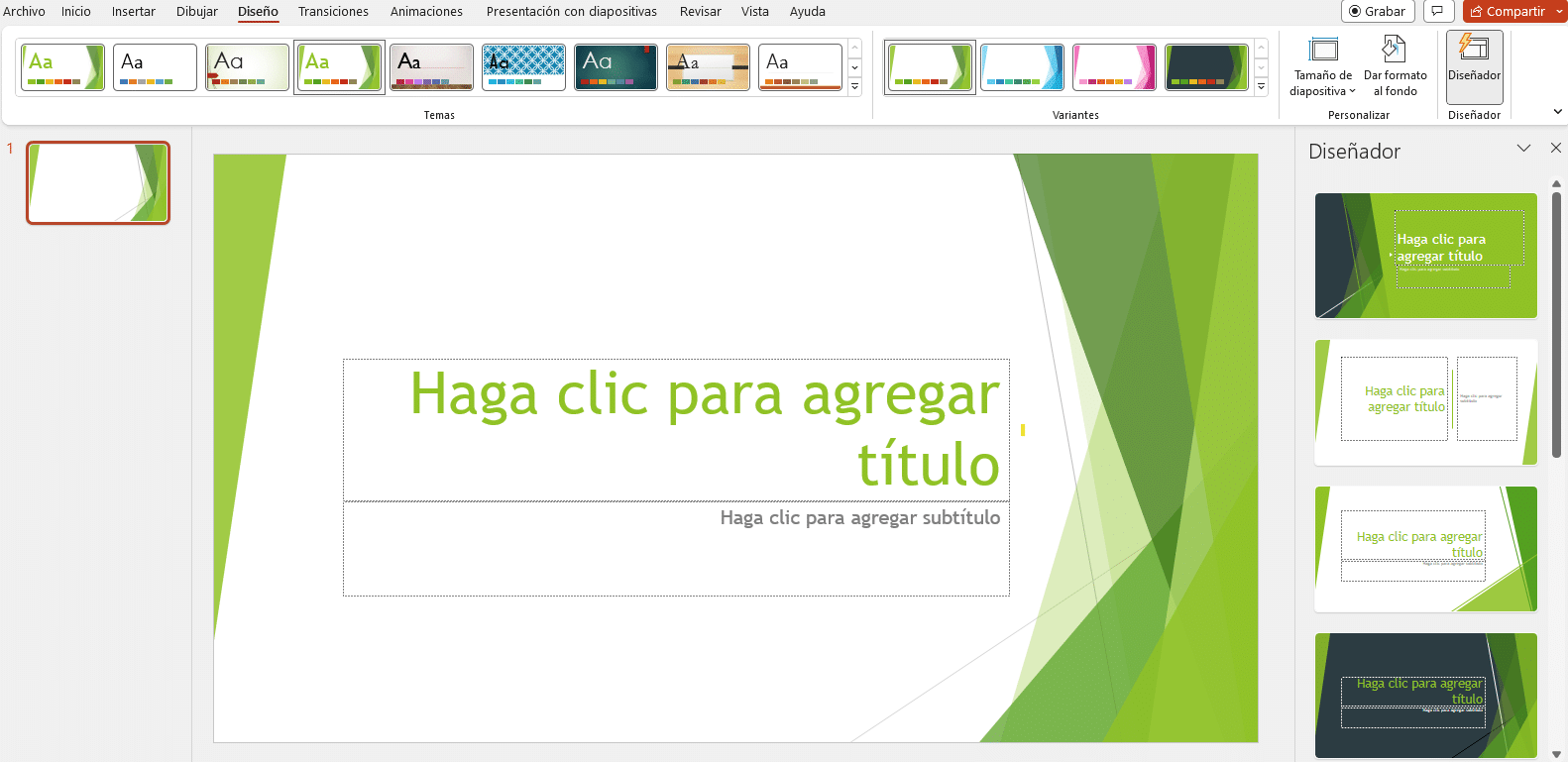
Per triar el disseny hauràs de seleccionar el desplegable «Disseny«, localitzada al menú superior de l'aplicació. Quan cliquem aquesta opció s'obrirà un desplegable on podrem triar el disseny que més ens agradi, o bé editar i fer el nostre propi. Recorda que sempre el pots modificar posteriorment si no et convenç.
Pas 3: Afegir diapositives
El següent pas consisteix en afegir diapositives i informació per completar el nostre PowerPoint. Podeu afegir totes les diapositives que necessiteu, duplicar-les i fins i tot moure-les d'un lloc a un altre per modificar l'ordre. A més, pots modificar-les sempre que vulguis si vols afegir informació addicional o fer canvis quant a les diapositives i el seu disseny.
Per afegir diapositives podreu seleccionar l'opció «Insereix» al menú, on apareixerà l'opció «Nova diapositiva«. Aquí et permet seleccionar els quadres de text acord als que ja hagis determinat anteriorment perquè no hagis de modificar-los en inserir text. També podeu afegir diapositives fent clic dret i seleccionant aquesta mateixa opció sobre el menú de l'esquerra on apareixen les que ja heu creat.
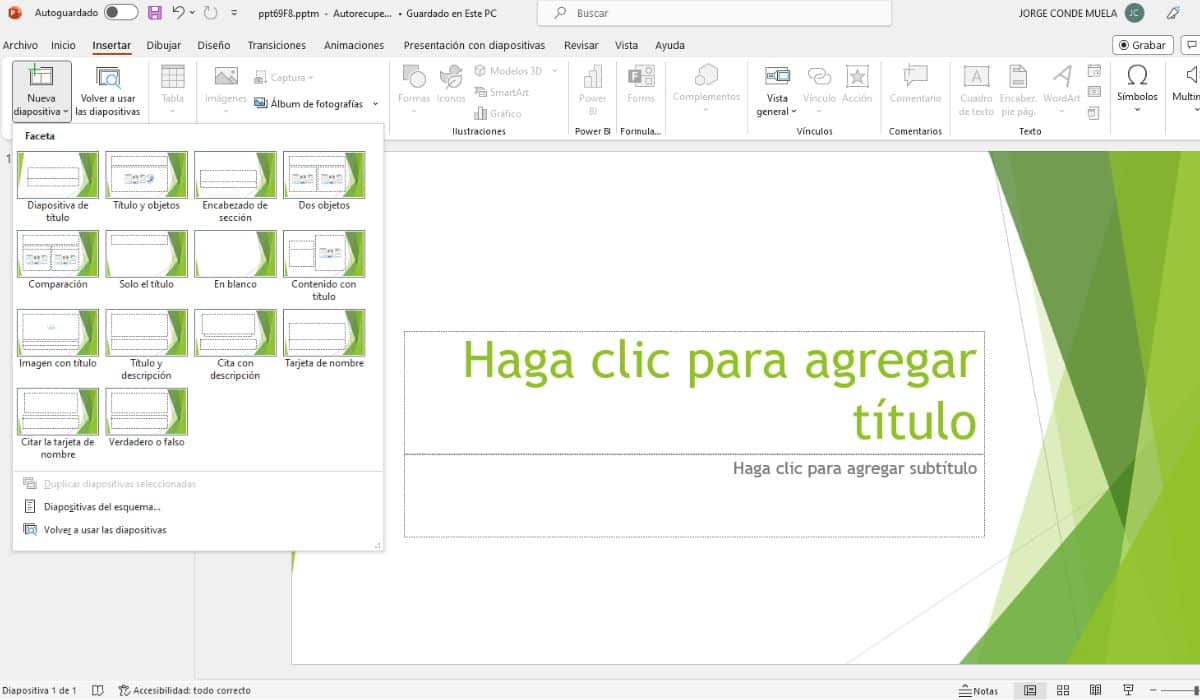
Pel que fa al text, la nostra recomanació és que utilitzis les diapositives de forma esquemàtica, intentant no utilitzar frases llargues ja que pot resultar difícil de llegir i recorrent a esquemes, fletxes i altres elements que puguin facilitar la comprensió per part dels lectors utilitzant paraules i frases curtes que englobin i resumeixin tota la informació. Recordem que una presentació de PowerPoint ha de ser una mica visual.
Pas 4: Afegir animacions i transicions
Quan hem realitzat tots els passos anteriors i hem afegit totes les diapositives i la informació a la nostra presentació, és hora de començar a utilitzar funcions avançades que donaran un toc molt més natural, animat i visual al nostre PowerPoint. En aquest apartat parlarem sobre com utilitzar les transicions entre diapositives, així com les animacions pròpies.
PowerPoint ofereix la possibilitat d'afegir transicions animades en passar d'una diapositiva a una altra durant la presentació. Podràs triar entre múltiples opcions, així com també pots configurar la durada de la transició i el so que vulguis afegir-hi. Finalment, també tens la possibilitat d'escollir si afegeixes la transició a totes les diapositives, o simplement algunes específiques. Per seleccionar la que més t'agradi únicament prem sobre el botó «transicions» i podreu veure una vista prèvia.
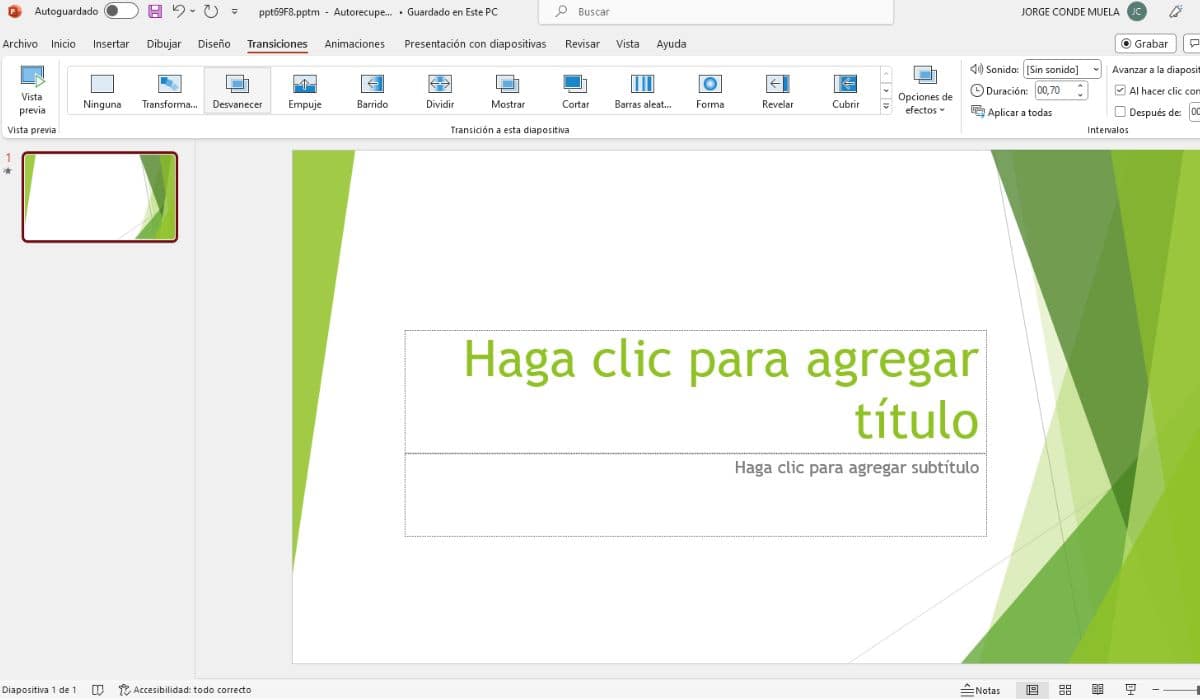
Pel que fa a les animacions de text, haureu de seleccionar l'opció «Animacions» i prémer sobre un quadre de text perquè apareguin les diferents possibilitats. Igual que amb les transicions, també podràs seleccionar el temps i el so que vulguis.
Pas 5: Presentar
El darrer pas quan ja haguem completat totes les diapositives i afegit les transicions i animacions que volem és presentar el nostre PowerPoint. La nostra recomanació és que abans de fer-ho davant del públic comprovis tu mateix com ha quedat per veure si cal canviar o corregir alguna cosa.
Per presentar el nostre PowerPoint podem fer-ho prement la tecla F5, o bé des del menú superior fent clic sobre l'opció «Presentar amb diapositives«. Aquí podrem seleccionar si volem iniciar la presentació des del principi, des de la diapositiva actual o fer una presentació personalitzada, així com configurar altres aspectes més avançats.